雖然PDF可以非常方便地查閱和保存,但是我們應該給重要的PDF檔案加上密碼保護,不能因小失大。要是一個陌生人也能打開你的電腦,那麼也肯定能複製你的PDF檔案,甚至可以修改、刪除你的PDF。但若這個PDF對你的業務很重要,你應該保護好自己的PDF檔案,使他人在沒有密碼的情況下無法複製查閱PDF檔案,這才能很好的保護我們的隱私。
我們需要一個加密工具,一個能保護重要PDF不被複製的軟體。一篇好的教學,指引你如何花費最短的時間實現禁止PDF不被複製的功能。EelPhone檔案加密軟體是一款非常出色的加密工具,他可以加密所有的PDF檔案,加密後的PDF不可以被複製、查閱、刪除和列印,這絕對的保護了PDF的安全。你也可以監控一個PDF檔案,若是有人嘗試複製、查閱、冊和列印你的PDF檔案,這些行為都在軟體上清楚的記錄下來。
PDF禁止複製教學
步驟1. 啟動EelPhone檔案加密軟體。在上面的下載超連結中下載安裝EelPhone檔案加密,注意首次安裝需要重新啟動電腦來激活加密驅動。這裏需要給軟體添加一個密碼,用來保護PDF檔案。
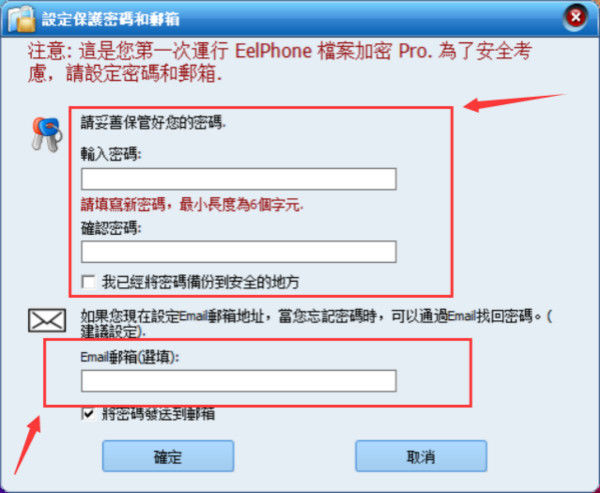
步驟2. 匯入PDF。我們的PDF是保存在本機磁碟中,點選【檔案上鎖】,在彈出的檔案選擇器中找到要密碼保護的PDF檔案,選擇將它匯入到加密軟體中。
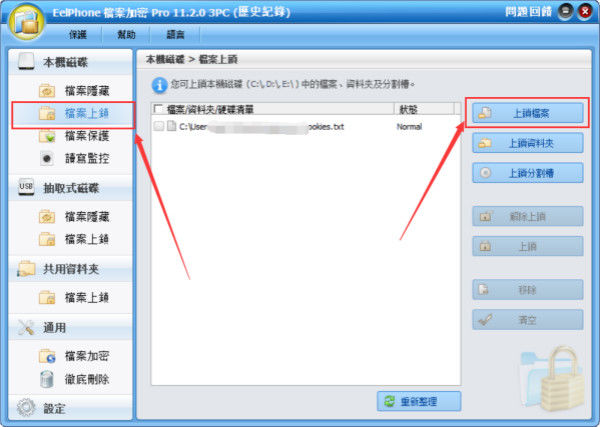
步驟3. 禁止複製PDF檔案。匯入PDF後,正常的狀態下,PDF還未被加密保護,任何人都可以複製你的PDF。只要上鎖檔案後,PDF會變成鎖定狀態,此時的PDF無法被其他人複製。
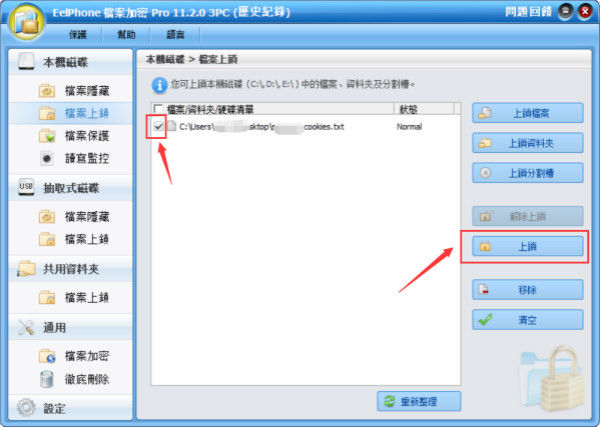
步驟4. 允許PDF被複製。加密後當然能被自己解密,一個PDF檔案有可能從不被複製以為允許複製狀態。只要登陸了這個EelPhone加密工具,就可以解除某個PDF的鎖定狀態,此時的PDF將可以被所有人複製、查閱、刪除和列印。
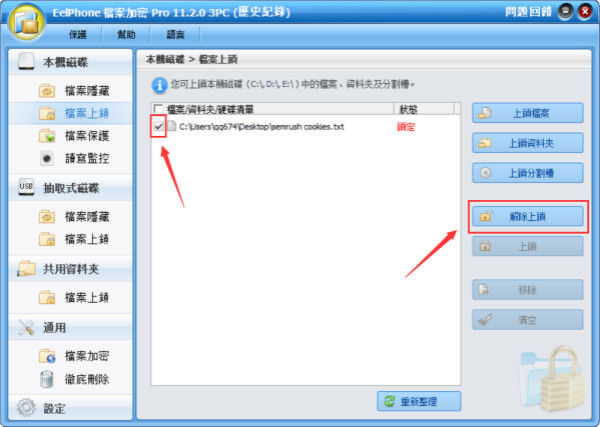
LUNG YING
文章最後更新於2018年11月27日

讚
 感謝您的點讚!
感謝您的點讚!




